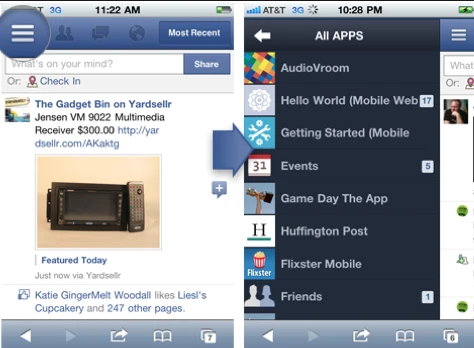
jQuery UI Menuプラグインでスライドメニューを実装する
この記事では、jQuery UI Menuプラグインを用いて、スライドアニメーションを伴う美しいメニューを作成する方法を紹介します。詳細なコード例と解説を提供し、この機能を簡単に実装できるよう支援します。
jQuery UI Menuプラグインの概要
jQuery UI Menuプラグインは、リスト構造を基にしたインタラクティブなメニューを簡単に作成できる強力なツールです。
Menuプラグインの機能と利点
- 柔軟な構造:入れ子になったリストを使用して、複雑な階層メニューを作成できます。
- キーボード操作:キーボードの矢印キーを使用してメニューを操作できます。
- テーマのサポート:jQuery UI ThemeRollerを使用して、メニューの外観をカスタマイズできます。
- アクセシビリティ:WAI-ARIAの標準に準拠しており、アクセシビリティに優れています。
jQuery UI Menuプラグインの導入方法
Menuプラグインを使用するには、以下の手順に従ってjQuery UIライブラリをプロジェクトに導入する必要があります。
- jQueryライブラリをHTMLファイルに読み込みます。
- jQuery UIライブラリをHTMLファイルに読み込みます。
- jQuery UIのCSSファイルを読み込みます。
<!DOCTYPE html>
<html>
<head>
<title>jQuery UI Menu Example</title>
<link rel="stylesheet" href="https://code.jquery.com/ui/1.13.2/themes/base/jquery-ui.css">
<script src="https://code.jquery.com/jquery-3.6.0.js"></script>
<script src="https://code.jquery.com/ui/1.13.2/jquery-ui.js"></script>
</head>
<body>
</body>
</html>
基本的なメニュー構造の作成
まず、HTMLを使用して、メニュー項目を含む順序なしリストを作成します。
順序なしリストを使用したメニュー項目の定義
各メニュー項目は、リスト項目(<li>)として定義されます。
<ul>
<li>メニュー項目1</li>
<li>メニュー項目2</li>
<li>メニュー項目3</li>
</ul>
必要なclass属性とid属性の追加
後ほどjQueryで要素を操作しやすくするために、適切なclass属性やid属性を追加します。
<ul id="menu">
<li class="menu-item">メニュー項目1</li>
<li class="menu-item">メニュー項目2</li>
<li class="menu-item">メニュー項目3</li>
</ul>
Menuプラグインの初期化とスライド効果の実装
メニュー構造を作成したら、jQueryを使用してMenuプラグインを初期化し、スライドアニメーションを追加します。
jQueryセレクタを使用したメニュー要素の選択
$()関数とidセレクタを使用して、メニュー要素を選択します。
<script>
$(function() {
$("#menu").menu();
});
</script>
menu()メソッドによるプラグインの初期化
選択したメニュー要素に対して、menu()メソッドを呼び出すことでMenuプラグインを初期化します。
<script>
$(function() {
$("#menu").menu();
});
</script>
CSSまたはJavaScriptによるスライドアニメーションの実装
CSSのトランジションプロパティまたはjQueryのanimate()メソッドを使用して、スライドアニメーションを実装します。
<style>
#menu ul {
display: none;
list-style: none;
margin: 0;
padding: 0;
}
#menu li:hover > ul {
display: block;
}
#menu ul li {
height: 0;
overflow: hidden;
transition: height 0.3s ease;
}
#menu li:hover > ul li {
height: 30px;
}
</style>
応用:メニューのスタイルと動作のカスタマイズ
Menuプラグインは、柔軟なカスタマイズオプションを提供しています。
jQuery UI ThemeRollerによる外観のカスタマイズ
jQuery UI ThemeRollerツールを使用すると、メニューの外観を簡単にカスタマイズできます。
APIメソッドによるメニュー動作の制御(動的なメニュー項目の追加/削除など)
MenuプラグインのAPIメソッドを使用すると、メニューの動作を動的に制御できます。
まとめ
この記事では、jQuery UI Menuプラグインを使用してスライドメニューを作成する方法を紹介しました。
jQuery UI Menuプラグインを使用したスライドメニュー作成の主要な手順
- HTMLでメニュー構造を作成する
- jQuery UI Menuプラグインを初期化する
- CSSまたはJavaScriptでスライドアニメーションを実装する
- 必要に応じて、メニューのスタイルと動作をカスタマイズする
関連リソースと学習資料
Q&A
Q1: サブメニューを複数階層にすることはできますか?
A1: はい、できます。サブメニューを含むリスト項目の中に、さらにサブメニューを含むリスト項目をネストすることで、複数階層のサブメニューを作成できます。
Q2: スライドアニメーションの速度を調整できますか?
A2: はい、できます。CSSの`transition`プロパティの`duration`値を変更するか、jQueryの`animate()`メソッドの`duration`オプションを変更することで、アニメーションの速度を調整できます。
Q3: メニュー項目をクリックしたときに特定の処理を実行するにはどうすればよいですか?
A3: `select`イベントを使用します。`select`イベントは、メニュー項目が選択されたときに発生します。イベントハンドラ関数内で、実行したい処理を記述します。
<script>
$(function() {
$("#menu").menu({
select: function(event, ui) {
// クリックされたメニュー項目に対する処理
alert("選択されたメニュー項目: " + ui.item.text());
}
});
});
</script>
その他の参考記事: